Dacă munca dvs. necesită conversia frecventă a fișierelor PDF în diferite formate, știți ce neplăceri poate fi. Mai ales că diferite programe și instrumente vă permit să convertiți fișiere PDF într-un singur sau câteva formate limitate. Ce se întâmplă dacă trebuie să convertiți fișiere PDF într-un fișier Word sau JPG sau în orice alt format și invers, în timp ce comprimați, divizați și protejați parola cu fișierul PDF. Ei bine, aici intră în joc PDF Candy. Noul instrument online, de la cei de la Icecream Apps, aduce o mulțime de instrumente PDF gratuit. Deci, hai să intrăm în detaliile PDF Candy, nu-i așa??
PDF Candy: Care sunt instrumentele pe care le oferă?
Setul de instrumente PDF Candy include 24 de instrumente PDF, fie pentru a converti din PDF în alte formate, fie pentru a converti în PDF din alte formate, împreună cu alte instrumente PDF la îndemână. Iată toate instrumentele oferite de PDF Candy:
Convertiți din PDF:
- PDF în Word
- PDF în JPG
- PDF către BMP
- PDF în TIFF
- PDF în PNG
Convertiți în PDF:
- Cuvânt în PDF
- JPG în PDF
- EPUB în PDF
- MOBI în PDF
- FB2 în PDF
- PNG în PDF
- TIFF în PDF
- BMP în PDF
- ODT în PDF
- Excel în PDF
- PPT în PDF
Alte instrumente PDF:
- Îmbinați PDF-ul
- Împarte PDF
- Comprimă PDF
- Deblocați PDF
- Protejați PDF-ul
- Rotiți PDF
- Adăugați filigran
- Ștergeți paginile
Cum se folosește PDF Candy
PDF Candy este foarte ușor de utilizat, dar vă vom ajuta să faceți cunoștință:
1. Puteți vizita doar PDF Candy din browserul dvs. Instrumentul online funcționează atât pe browserele de computer, cât și pe cele mobile. Pagina de pornire a instrumentului listează toate instrumentele pe care le oferă. Toate instrumentele au pictograme explicative și cu aspect curat.
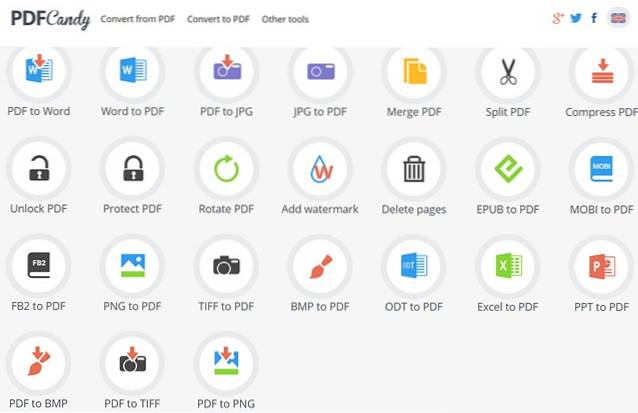
Dacă vă simțiți copleșiți de instrumente, puteți merge la opțiunile de top care clasificați diferitele instrumente în „Convertiți din PDF”, „Convertiți în PDF” și „Alte instrumente”.
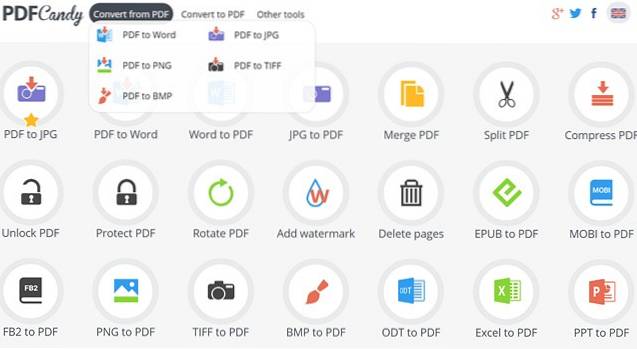
2. Puteți apoi doar faceți clic pe instrument vrei să folosești. De exemplu, folosesc instrumentul „PDF în JPG”. Aici puteți încărca fișierele PDF din spațiul de stocare local, glisați și fixați sau atașați fișiere din Google Drive sau Dropbox. De asemenea, puteți adăuga un instrument la preferate, astfel încât acestea să apară mai întâi în lista de pe pagina principală.
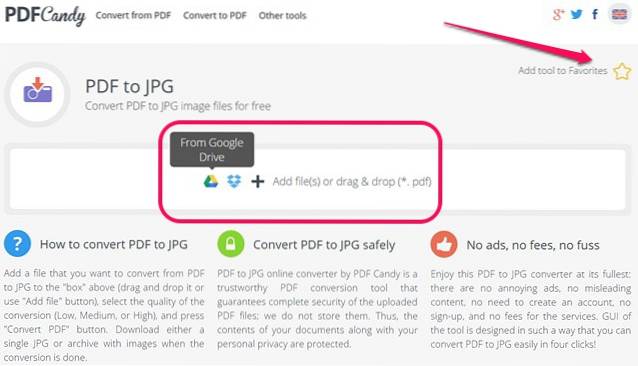
4. După ce ați adăugat un fișier, veți putea vedea previzualizarea PDF-ului. Apoi puteți alege „Calitatea imaginii de ieșire”De la scăzut, mediu la înalt. După ce ați terminat, puteți apăsa pe „Convertiți PDF”Pictogramă pentru a începe.
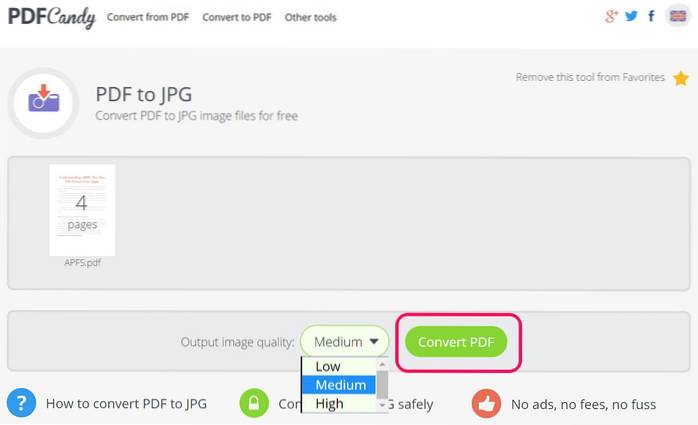
5. După finalizarea procesului de conversie, fișierul va fi disponibil ca fișier arhiva de descărcat.
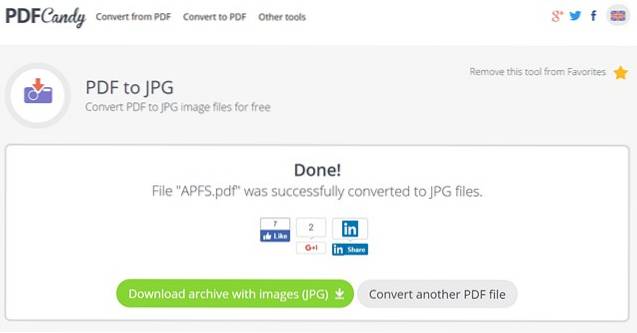
După cum trebuie să fi observat, PDF Candy este foarte ușor de utilizat și am încercat majoritatea instrumentelor sale și toate funcționează destul de bine. Cu toate acestea, atunci când convertiți un fișier PDF într-un alt format sau utilizați instrumentul de compresie, există nicio opțiune pentru a adăuga mai multe fișiere PDF. Nu este cazul, totuși, atunci când convertiți fișiere de format diferit în PDF.
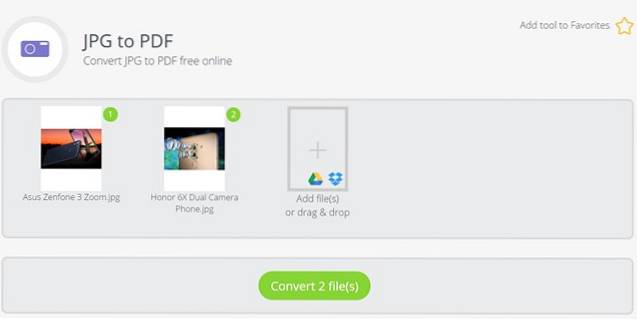
Deci, dacă doriți să convertiți fișiere PDF în masă, ar fi mai bine cu un software PDF independent. Cu toate acestea, PDF Candy este perfect pentru persoanele care trebuie să utilizeze diverse instrumente PDF, pe fugă. Și deoarece funcționează pe toate browserele, îl puteți folosi de oriunde doriți.
Un alt lucru grozav este că PDF Candy este complet gratuit. Nu există nici reclame, nici taxe de abonament și nici măcar nu trebuie să vă creați un cont sau să introduceți informațiile dvs. personale oriunde.
VEZI ȘI: 8 cele mai bune software-uri gratuite de editare PDF
Folosiți toate instrumentele PDF din mers cu PDF Candy
Pentru a rezuma lucrurile, PDF Candy este un portal online excelent pentru toate instrumentele pentru fișiere PDF. Puteți converti fișiere în PDF, puteți crea fișiere PDF din alte fișiere; îmbinați, divizați, comprimați, protejați cu ușurință fișierele PDF și multe altele. Așadar, vizitați PDF Candy și încercați diferitele instrumente și spuneți-ne cum vă plac. Sună în secțiunea de comentarii de mai jos.
Vizitați PDF Candy
 Gadgetshowto
Gadgetshowto



![Cuvinte încrucișate interactive online despre informații despre Tech-Biz [2]](https://gadgetshowto.com/storage/img/images/interactive-online-crossword-on-tech-biz-trivia-[2].jpg)